
สารบัญ:
- ผู้เขียน John Day [email protected].
- Public 2024-01-30 13:04.
- แก้ไขล่าสุด 2025-01-23 15:12.



เกือบทุกโครงการที่ฉันทำเมื่อเร็ว ๆ นี้ต้องการให้ฉันทดสอบเซอร์โวและทดสอบตำแหน่งก่อนที่จะเข้าสู่การชุมนุม ฉันมักจะสร้างเครื่องทดสอบเซอร์โวอย่างรวดเร็วบนเขียงหั่นขนมและใช้จอภาพแบบอนุกรมใน Arduino IDE เพื่อรับตำแหน่งเซอร์โว แต่คราวนี้ฉันตัดสินใจว่าฉันจะปฏิบัติต่อตัวเองและออกแบบระบบถาวรที่ปิดล้อมเพื่อทดสอบเซอร์โวของฉัน!
การออกแบบสามารถควบคุมเซอร์โว 16 ตัวพร้อมกันโดยใช้บอร์ดไดรเวอร์เซอร์โว Adafruit PCA9685 เพื่อประหยัดพื้นที่ มีโพเทนชิโอมิเตอร์สำหรับการปรับตั้งเพียง 4 ตัวเท่านั้น และใช้ชุดสวิตช์แยกกันเพื่อเลือกชุดสี่ชุดที่คุณต้องการควบคุม ปัญหาหนึ่งที่ฉันพบในต้นแบบรุ่นแรกๆ คือการออกแบบค่อนข้างยากในการบัดกรีแล้วจึงยัดเข้าไปในกล่องเล็กๆ ดังนั้นการออกแบบล่าสุดนี้จึงถูกพิมพ์โดยแบน บัดกรี และพับเก็บ ทำให้ประกอบง่ายมาก!
ฉันใช้โพเทนชิโอมิเตอร์คุณภาพดีพร้อมรูยึด M9 แต่ถ้าคุณต้องการปรับเปลี่ยนการประกอบ Fusion 360 เพื่อให้เหมาะกับความต้องการของคุณ ดาวน์โหลดไฟล์ได้ตามสบาย: https://a360.co/2Q366j4 (หรือเจาะให้ใหญ่ขึ้น).
ฉันหวังว่าคุณจะสนุกกับโปรเจ็กต์สั้นๆ นี้ ฉันรู้ว่าฉันจะได้ประโยชน์มากมายจากฉัน!
หมายเหตุ: ฉันมีปัญหาในการอัปโหลดแพ็คเกจดาวน์โหลดไปยังผู้สอน ดังนั้นหากคุณไม่สามารถรับได้ที่นี่ ให้รับจากเว็บไซต์ของฉัน
เสบียง
- Arduino Uno:
- ไดรเวอร์ Adafruit PCA9685 16-Channel Servo:
- อินพุตแผง DC ขนาด 5.5 มม. -
- แหล่งจ่ายไฟ 5V (5A ในกรณีนี้เพื่อให้สามารถขับเคลื่อนเซอร์โวได้หลายตัว) -
- โพเทนชิออมิเตอร์ 10K (โปรดทราบว่ามีพื้นที่ในการออกแบบสำหรับโพเทนชิออมิเตอร์ประเภทต่างๆ ขึ้นอยู่กับสิ่งที่คุณมี) -
- ตัวต้านทาน 10K x 2:
-
SainSmart 1.8 โมดูลจอแสดงผล LCD สี TFT:
- สวิตช์กดเพื่อทำ:
- ลวดสำหรับบัดกรี (แกนเดียวมีประโยชน์เพราะเสียบเข้ากับ Arduino ได้ง่ายเพียงใด)
ขั้นตอนที่ 1: การพิมพ์และการประกอบ



ไม่มีข้อกำหนดที่แท้จริงสำหรับการพิมพ์ 3 มิติ ไม่มีเหตุผลใดที่คุณไม่สามารถพิมพ์ด้วยความละเอียดที่ค่อนข้างต่ำได้ หากคุณมีเครื่องพิมพ์ขนาดใหญ่ คุณสามารถพิมพ์สิ่งทั้งหมดได้ในครั้งเดียว แต่หากคุณมีเครื่องพิมพ์มาตรฐานมากขึ้นด้วยฐานพิมพ์ขนาดประมาณ 200 มม. x 200 มม. คุณสามารถพิมพ์ฐานเป็นสามส่วนแยกกัน เมื่อคุณพิมพ์ชิ้นส่วนทั้งหมดแล้ว ฐานทั้งสองครึ่งสามารถต่อด้วยสกรู 8 * M2 x 4 มม.
ตอนนี้คุณสามารถใส่ส่วนประกอบทั้งหมดได้แล้ว - สามารถขันโพเทนชิโอมิเตอร์และสวิตช์เข้ากับแผงโดยใช้น็อตที่ให้มา และสามารถขันสกรูเข้าบอร์ดด้วยสกรู M2 x 6 มม.-10 มม. ได้อย่างง่ายดาย ควรมีความชัดเจนว่าแผ่นไม้เข้าไปตามรูปแบบของรูได้อย่างไร ส่วนประกอบเดียวที่ยุ่งยากกว่าเล็กน้อยคือจอภาพ เนื่องจากรุ่นนั้นไม่มีวิธีการติดตั้งที่สะดวก ฉันใช้เทปกาวติดเข้ากับแผง แต่คุณสามารถใช้กาวหรืออย่างอื่นที่คล้ายกันได้
ขั้นตอนที่ 2: การเดินสายไฟ
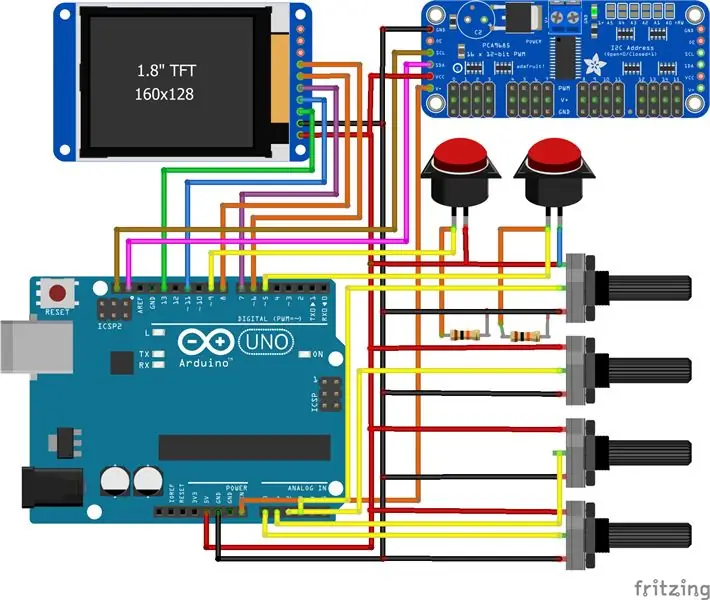


วิธีที่ดีที่สุดคือการต่อสายแต่ละแผงให้สุดเท่าที่จะทำได้ จากนั้นทำการเชื่อมต่อแบบข้ามแผงทั้งหมดในขณะที่คุณปิดเคส ฉันใช้ซุปเปอร์กลูเพื่อยึดสายไฟให้เข้าที่และจัดการสายเคเบิลให้เรียบร้อย และคุณควรใช้ท่อระบายความร้อนด้วยหากทำได้เพื่อแยกหน้าสัมผัส
ขั้นตอนที่ 3: การเขียนโปรแกรม Arduino
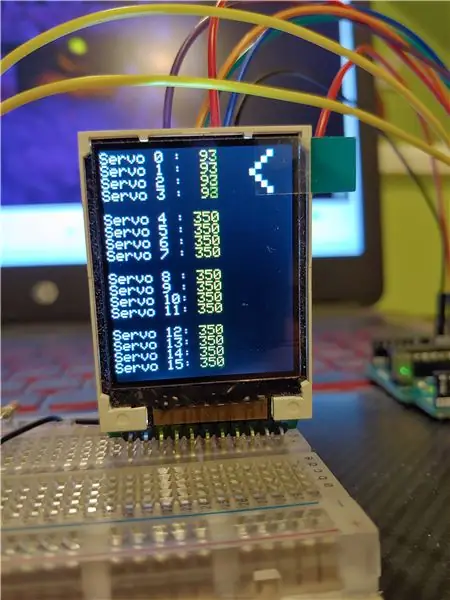

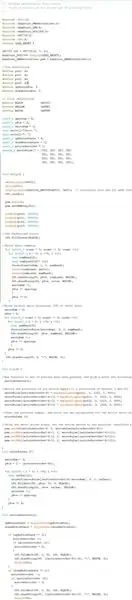
ห้องสมุดที่มาพร้อมกับหน้าจอมีปัญหาเล็กน้อย ดังนั้นฉันขอแนะนำให้คุณติดตั้งไลบรารี่ที่รวมอยู่ในการดาวน์โหลดของฉัน การเขียนโปรแกรมสำหรับหน้าจอนี้ซับซ้อนกว่าหน้าจอส่วนใหญ่ที่ฉันเคยทดลองเล็กน้อย แต่โดยรวมแล้วการเขียนโปรแกรมยังค่อนข้างง่าย
เพื่อให้คุณเห็นภาพรวมเกี่ยวกับวิธีการทำงานของโค้ด โปรแกรมเริ่มต้นด้วยค่ากลาง 350 สำหรับเซอร์โวทั้งหมด ซึ่งดูเหมือนจะเป็นเดิมพันที่ปลอดภัย จากนั้นจะเริ่มต้น เติมทั้งหน้าจอด้วยสีดำเพื่อสร้างพื้นหลัง จากนั้นจึงเขียนชื่อของเซอร์โวทั้งหมด ("เซอร์โว 3: " ฯลฯ) และค่าเริ่มต้นเป็น 350 ส่วนการวนซ้ำจริงของโปรแกรมจะตรวจสอบก่อนว่า มีการกดปุ่มแล้ว และหากเป็นเช่นนั้น ให้เลื่อนลูกศรและลงทะเบียนชุดเซอร์โวที่เลือกในปัจจุบัน จากนั้นจะเขียนค่าความกว้างพัลส์สำหรับเซอร์โวทั้งสี่ในชุดตามการอ่านโพเทนชิโอมิเตอร์แบบแมป เขียนค่าเหล่านี้ลงในหน้าจอเป็นสีเหลือง และสุดท้ายตั้งค่าเซอร์โวไปที่ตำแหน่งนี้ผ่านบอร์ดไดรเวอร์เซอร์โว เซอร์โวใด ๆ ที่ไม่ได้ถูกขับเคลื่อนในปัจจุบันจะคงตำแหน่งไว้ตามอินพุตล่าสุด
แนะนำ:
หุ่นยนต์ Quadruped ขับเคลื่อนด้วย Arduino ที่พิมพ์ 3 มิติ: 13 ขั้นตอน (พร้อมรูปภาพ)

หุ่นยนต์ Quadruped ที่ขับเคลื่อนด้วย Arduino แบบพิมพ์ 3 มิติ: จาก Instructables ก่อนหน้านี้ คุณอาจเห็นว่าฉันมีความสนใจอย่างมากสำหรับโครงการหุ่นยนต์ หลังจากคำสั่งสอนก่อนหน้านี้ที่ฉันสร้างหุ่นยนต์สองเท้า ฉันตัดสินใจลองทำหุ่นยนต์สี่ขาที่สามารถเลียนแบบสัตว์เช่นสุนัข
GorillaBot หุ่นยนต์ Quadruped ของ Arduino Autonomous Sprint ที่พิมพ์ 3 มิติ: 9 ขั้นตอน (พร้อมรูปภาพ)

GorillaBot หุ่นยนต์ Arduino Autonomous Sprint Quadruped Robot ที่พิมพ์ 3 มิติ: ทุกปีในตูลูส (ฝรั่งเศส) มีการแข่งขันหุ่นยนต์ตูลูส # TRR2021 การแข่งขันประกอบด้วยการวิ่งอัตโนมัติ 10 เมตรสำหรับหุ่นยนต์สองขาและสี่เท่า สถิติปัจจุบันที่ฉันรวบรวมสำหรับสัตว์สี่เท้าคือ 42 วินาทีสำหรับ วิ่ง 10 เมตร ดังนั้นในม
Otto DIY+ Arduino Bluetooth Robot ง่ายต่อการพิมพ์ 3 มิติ: 6 ขั้นตอน (พร้อมรูปภาพ)

Otto DIY+ Arduino Bluetooth Robot ง่ายต่อการพิมพ์ 3D: ลักษณะโอเพ่นซอร์สอย่างแท้จริงของ Otto ช่วยให้สามารถศึกษา STEAM แบบเปิดได้ เรารวบรวมข้อเสนอแนะจากเวิร์กช็อปและโรงเรียนต่างๆ ทั่วโลกที่ใช้ Otto DIY ในห้องเรียนอยู่แล้ว และขึ้นอยู่กับการเปิดกว้างของสถานศึกษาแห่งนี้ เราหรือ
เครื่องทดสอบเซอร์โว: 5 ขั้นตอน

เครื่องทดสอบเซอร์โว: คำแนะนำนี้แสดงวิธีสร้างเครื่องทดสอบเซอร์โวอย่างง่าย
ปรับปรุงประสบการณ์รถบัสสำหรับผู้พิการทางสายตาด้วย Arduino และการพิมพ์ 3 มิติ: 7 ขั้นตอน

ปรับปรุงประสบการณ์รถบัสสำหรับผู้พิการทางสายตาด้วย Arduino และการพิมพ์ 3 มิติ: การเดินทางด้วยระบบขนส่งสาธารณะจะง่ายขึ้นสำหรับผู้ที่มีความบกพร่องทางสายตาได้อย่างไร ข้อมูลตามเวลาจริงบนบริการแผนที่มักไม่น่าเชื่อถือในขณะที่ใช้บริการขนส่งสาธารณะ ซึ่งอาจเพิ่มความท้าทายในการเดินทางสำหรับ บุคคลที่มีความบกพร่องทางสายตา NS
